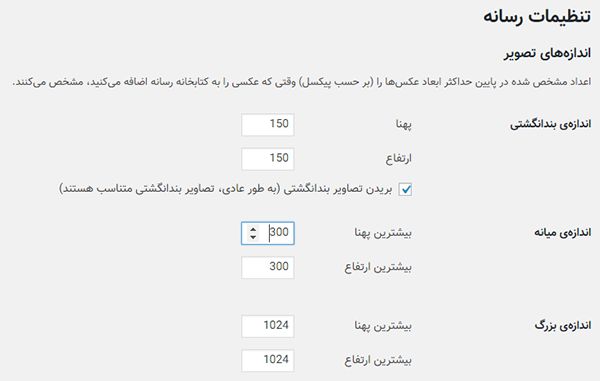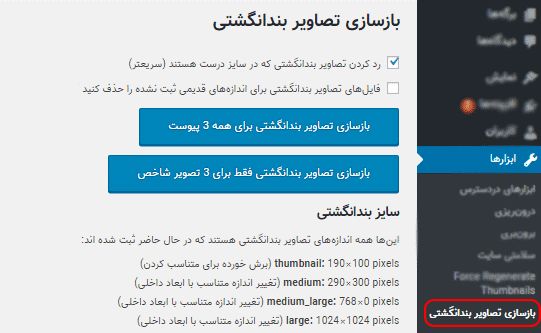تصویر شاخص در وردپرس و آموزش تغییر اندازه آن
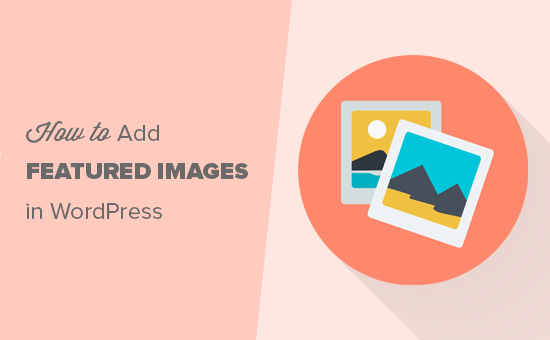
در هنگام طراحی سایت وردپرسی، زمانی که تصویر شاخص در وردپرس آپلود میشود، وردپرس برای اینکه تصویر را به کاربران و بازدیدکنندگان نشان دهد، تغییراتی را روی آن انجام میدهد. برای مثال در بعضی تصاویر ممکن است سایز آنها را تغییر دهد. اما درصورتیکه شما تمایل به استفاده از اندازههای پیشفرض تصویر شاخص وردپرس نداشته باشید و بخواهید بهصورت دستی اندازههای موردنظر خود را وارد کنید، خیلی راحت و بهسادگی میتوانید این کار را انجام دهید. جهت آموزش تغییر اندازه تصویر شاخص در وردپرس و سایر تصاویر در ادامه این مطلب با ما همراه باشید.
تغییر اندازه تصویر شاخص در وردپرس
به طور پیشفرض، تصویر شاخص در وردپرس سه اندازهبزرگ، متوسط و بندانگشتی دارد که پس از آپلود تصویر موردنظر در قسمت تنظیمات» تنظیمات رسانه، میتوانید هرکدام از این اندازهها را انتخاب کنید.
هر تصویری که شما در قسمت تصاویر شاخص آپلود میکنید، وردپرس از هر تصویر یک نسخه در اندازههای گفته شده تولید میکند. برای تغییر اندازه تصویر شاخص تنها کافی است این اندازه ها را تغییر دهید. برای مثال: تصاویر شاخص مطالب قدیمی سایت در اندازه 150 در 150 بوده است که قصد دارید برای مطالب جدید از اندازه 200 در 100 استفاده کنید.
کافی است که اعداد موردنظرتان را در بخشهای مربوطه وارد کنید. حالا هر تصویری که در سایت آپلود کنید با اندازه انتخابی شما ایجاد میشود. اما نکته مهم این است که تصاویر قدیمی را چطور تغییر اندازه دهیم؟
اصلاً نگران نباشید، قبلاً راهحلی برای این مشکل پیدا شده است که در ادامه به آن میپردازیم.
معرفی افزونه Regenerate Thumbnails
یک افزونه بسیار ساده و کاملاً کاربردی برای تغییر اندازه تصویر شاخص در وردپرس با بیش از یک میلیون نصب فعال. همین آمار نصب بالا نشان از کارایی بالای این افزونه میدهد. بعد از نصب این افزونه به هیچ تنظیماتی احتیاج ندارید. تنها کاری که این افزونه میکند این است که سایز را از بخش تنظیمات رسانه وردپرس میگیرد و تمام تصاویری که قبلاً آپلود شدهاند را به سایز جدید تغییر میدهد. یکی از بهترین ویژگیهای این افزونه این است که شما با استفاده از آن میتوانید مشخص کنید که تنها اندازه تصاویر شاخص تغییر کند یا کل تصاویر را تغییر دهد.
نحوه تغییر اندازه تصویر شاخص در وردپرس با افزونه Regenerate Thumbnail
نصب
این افزونه رایگان است و بهسادگی در مخزن وردپرس قابلدسترس است. پس از جستجوی نام افزونه، آن را نصب و فعالسازی کنید. توجه داشته باشید که قبل از انجام هرگونه تغییر در تصویر شاخص در وردپرس ، یک بکآپ از کل تصاویر موجود در هاست خود بگیرید.
روش تنظیم افزونه
بعد از اینکه افزونه را فعال کردید. در قسمت داشبورد خود یک بخش جدید به نام بازسازی تصاویر بندانگشتی ایجاد میشود. برای شروع این گزینه را بزنید.
در این صفحه چند حالت مختلف را مشاهده میکنید که میتوانید بر اساس نیازهای خود آنها را تنظیم کنید.
ردکردن تصویر بندانگشتی:
فعال بودن این گزینه سرعت خوبی به کار شما در تغییر اندازه تصویر شاخص در وردپرس میدهد، زیرا تصاویری که در اندازه بندانگشتی یا اندازه درست خود قرار دارند دستنخورده باقی میمانند و هیچ تغییری روی آنها انجام نمیشود.
حذف تصویر شاخص ری سایز نشده قدیمی در وردپرس :
با حذف این تصاویر باعث کاهش فضای هاست خود میشوید؛ اما ممکن است بعداً هنگام استفاده از اندازههای بزرگتر نیاز به بازسازی مجدد این تصاویر داشته باشید. پس بهتر است به این گزینه کاری نداشته باشید.
بازسازی تصاویر بندانگشتی برای همه: جهت تغییر سایز تمام تصاویر بارگذاریشده در سایت (تصویر شاخص، تصویر داخل محتوا، محصولات و...) استفاده میشود.
بازسازی تصاویر بندانگشتی برای تصاویر شاخص: با زدن این دکمه تنها تصاویر شاخص موجود در سایت شما تغییر اندازه میدهند. یعنی تصاویری که برای مطلب یا محصول در قسمت تصویر شاخص انتخاب کردهاید، نه تصاویر موجود در محتوا و... .
با زدن این دکمه مراحل تغییر اندازه تصاویر شاخص بهصورت خودکار آغاز میشود. باتوجهبه تعداد تصاویر سایت شما باید مدتی را برای اتمام این عملیات منتظر بمانید.
نتیجهگیری
برای تغییر اندازه تصویر شاخص در وردپرس راهحلها و افزونههای زیادی وجود دارد. مانند افزونه Force Regenerate Thumbnail و... که اکثر این افزونهها قابلیتهای Regenerate Thumbnail را ندارند و تمام تصاویر را بهصورت یکجا تغییر میدهند و همین موضوع باعث میشود تا زمان زیادی را برای انجام این فرایند به هدر دهید درصورتیکه Regenerate Thumbnail به شما قابلیت انتخاب میدهد.
برای طراحی سایت های وردپرسی با کارشناسان تیم زرکیا در تماس باشید.
بیشتر بخوانید: